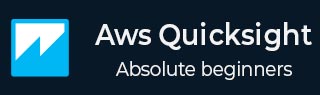
- AWS Quicksight 教程
- AWS Quicksight - 主页
- AWS Quicksight - 概述
- AWS Quicksight - 登陆页面
- AWS Quicksight - 使用数据源
- AWS Quicksight - 数据源限制
- AWS Quicksight - 编辑数据集
- AWS Quicksight - 创建新分析
- AWS Quicksight - 添加视觉效果
- 使用滤镜来呈现视觉效果
- AWS Quicksight - 见解
- AWS Quicksight - 创建故事
- AWS Quicksight - 使用参数
- AWS Quicksight - 共享分析
- AWS Quicksight - 仪表板
- AWS Quicksight - 管理 Quicksight
- AWS Quicksight - 版本类型
- AWS Quicksight - 管理 IAM 策略
- AWS Quicksight - 嵌入仪表板
- AWS Quicksight - AWS 开发工具包
- 开发者的责任
- AWS Quicksight 有用资源
- AWS Quicksight - 快速指南
- AWS Quicksight - 有用的资源
- AWS Quicksight - 讨论
AWS Quicksight - 使用数据源
AWS Quicksight 接受来自各种来源的数据。单击主页上的“新数据集”后,它会为您提供所有可以使用的数据源的选项。
以下是包含所有内部和外部来源列表的来源 -

让我们将 Quicksight 与一些最常用的数据源连接起来 -
从系统上传文件
它仅允许您输入 .csv、.tsv、.clf、.elf.xlsx 和 Json 格式文件。选择文件后,Quicksight 会自动识别该文件并显示数据。单击“上传文件”按钮时,您需要提供要用于创建数据集的文件的位置。
使用 S3 格式的文件
屏幕将如下所示。在数据源名称下,您可以输入要为要创建的数据集显示的名称。此外,您还需要从本地系统上传清单文件或提供清单文件的 S3 位置。
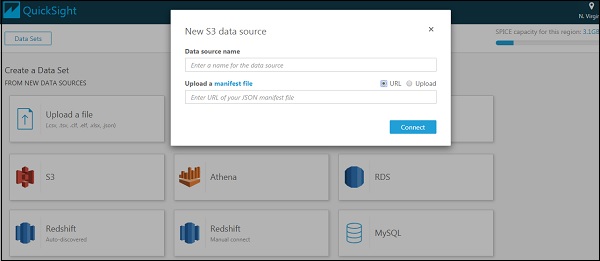
Manifest 文件是一个 json 格式的文件,它指定输入文件的 url/位置及其格式。您可以输入多个输入文件,前提是格式相同。这是清单文件的示例。用于传递输入文件位置的“URI”参数是S3。
{
"fileLocations": [
{
"URIs": [
"url of first file",
"url of second file",
"url of 3rd file and so on"
]
},
],
}
"globalUploadSettings": {
"format": "CSV",
"delimiter": ",",
"textqualifier": "'",
"containsHeader": "true"
}
globalUploadSettings中传递的参数为默认参数。您可以根据您的要求更改这些参数。
MySQL
您需要在字段中输入数据库信息才能连接到数据库。一旦它连接到您的数据库,您就可以从中导入数据。

连接到任何 RDBMS 数据库时需要以下信息 -
- DSN名称
- 连接类型
- 数据库服务器名称
- 港口
- 数据库名称
- 用户名
- 密码
Quicksight 支持以下基于 RDBMS 的数据源 -
- 亚马逊雅典娜
- 亚马逊极光
- 亚马逊红移
- 亚马逊红移频谱
- 亚马逊S3
- 亚马逊 S3 分析
- Apache Spark 2.0 或更高版本
- MariaDB 10.0 或更高版本
- Microsoft SQL Server 2012 或更高版本
- MySQL 5.1 或更高版本
- PostgreSQL 9.3.1 或更高版本
- Presto 0.167 或更高版本
- Snowflake
- Teradata 14.0 或更高版本
雅典娜
Athena 是用于在表上运行查询的 AWS 工具。您可以选择 Athena 中的任何表,或对这些表运行自定义查询,并在 Quicksight 中使用这些查询的输出。选择数据源有几个步骤
当您选择 Athena 时,会出现以下屏幕。您可以输入您想要为 Quicksight 中的数据源指定的任何数据源名称。单击“验证连接”。连接验证后,单击“创建新源”按钮

现在从下拉列表中选择表名称。下拉列表将显示 Athena 中存在的数据库,这将进一步显示该数据库中的表。否则,您可以单击“使用自定义 SQL”在 Athena 表上运行查询。

完成后,您可以单击“编辑/预览数据”或“可视化”来编辑数据或根据您的要求直接可视化数据。

删除数据源
当您删除任何 Quicksight 仪表板中正在使用的数据源时,可能会导致关联的数据集不可用。当您查询基于 SQL 的数据源时,通常会发生这种情况。
当您创建基于S3、Salesforce 或 SPICE 的数据集时,它不会影响您使用任何数据集的能力,因为数据存储在 SPICE 中;但是在这种情况下刷新选项不可用。
要删除数据源,请选择数据源。导航到创建数据集页面上的“从现有数据源”选项卡。

在删除之前,您还可以确认预计的表大小和数据源的其他详细信息。
